win10系统蓝屏错误dpc如何修复_win10系统蓝屏错误dpc的处理办法
很多用户在使用win10电脑的过程中都遇到过电脑蓝屏现象,其实这是电脑中很常见的故障。例如最近就有网友反映说自己电脑出现了蓝屏错误dpc的情况,该怎么解决呢?下面小编就来教大家关于win10系统蓝屏错误dpc的处理办法。
推荐下载:win10 64位原版下载
处理办法如下:
1、首先在桌面右键点击【此电脑】,然后打开管理,然后在打开的设备管理器中找到【IDE ATA/ATAPI控制器】,然后打开属性,在这里切换到驱动程序选项卡,点击“更新驱动程序”。

2、然后在打开的页面找到【浏览计算机以查找驱动程序软件】打开。
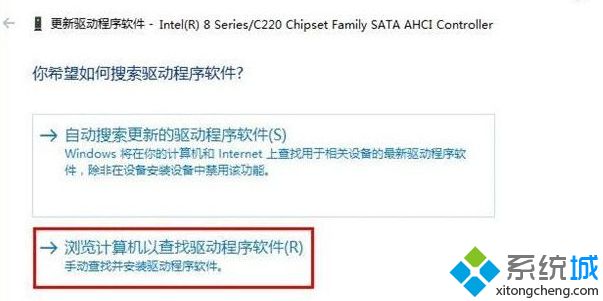
3、然后选择“从计算机的设备驱动程序列表中选取”,再点击“下一步”;
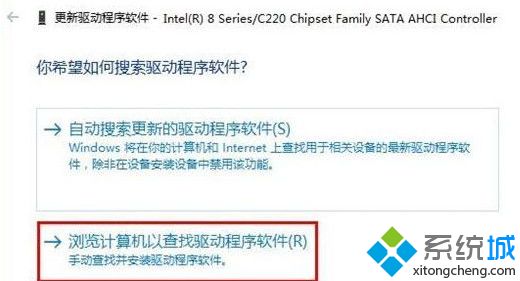
4、最后选取“标准双通道 PCI IDE控制器”,点击“下一步”进行安装,完成后重启系统即可。
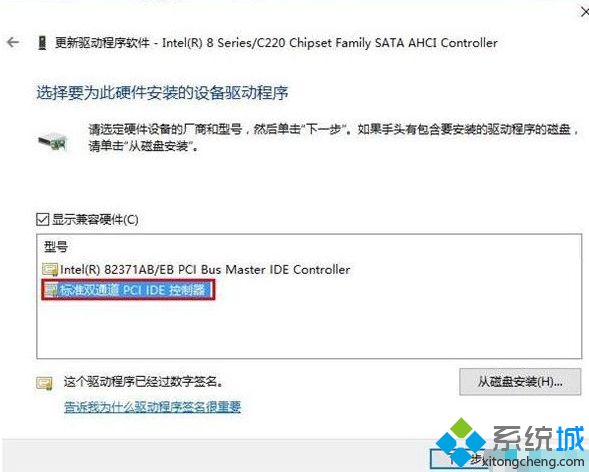
上面给大家分享的就是win10系统蓝屏错误dpc的处理办法啦,有遇到同样情况的可以按照上面的方法来解决哦。
我告诉你msdn版权声明:以上内容作者已申请原创保护,未经允许不得转载,侵权必究!授权事宜、对本内容有异议或投诉,敬请联系网站管理员,我们将尽快回复您,谢谢合作!










